Hur man anpassar Facebook Messenger Chattar

Facebook Messenger är en av Facebook: s bättre funktioner. Du kanske inte inser att du kan anpassa smeknamnen, färgerna och "Like" emoji av någon av dina Facebook Messenger-chattar.
RELATERAD: Facebooks nyhetsflödesalgoritm är helt busted
Det här kan verka som en lite av en gimmick, men det är faktiskt väldigt användbart om du har några olika gruppchattar som går, eller vill se till att du inte av misstag kan meddela fel person. Så här gör du det.
På webben
Huvud till Facebook och öppna en chatt du vill anpassa, klicka sedan på ikonen Gear högst upp till höger.
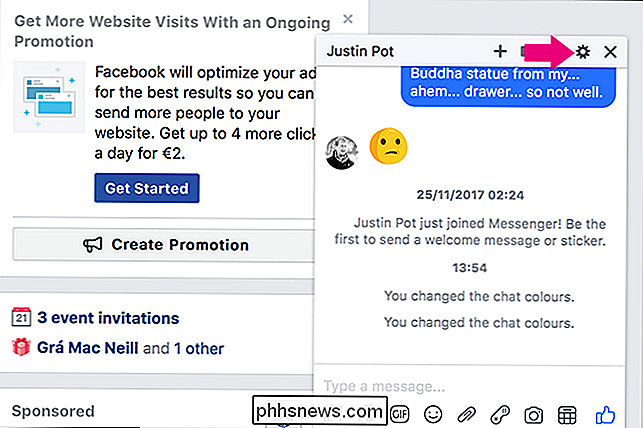
Det finns två alternativ vi är intresserade av här: Redigera smeknamn och ändra färg.
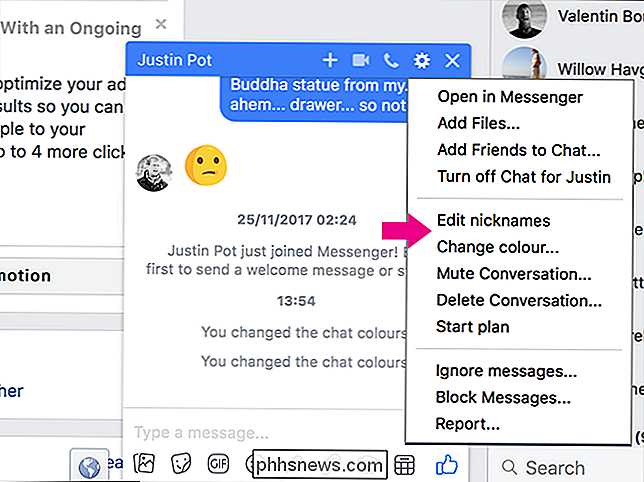
Låt oss börja med Redigera smeknamn. Klicka på den, och du kan sedan ange ett smeknamn till någon deltagare i chatten. Välj den person vars smeknamn du vill ändra.
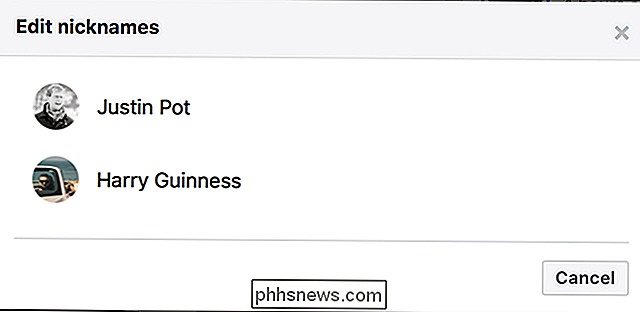
Och ge dem ett lämpligt smeknamn. Klicka på Spara för att spara det.
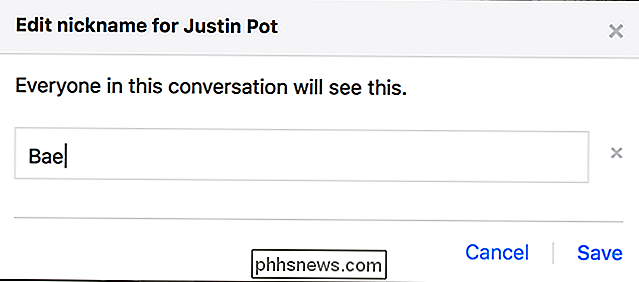
Nästa, gå tillbaka till alternativ och välj Ändra färg.
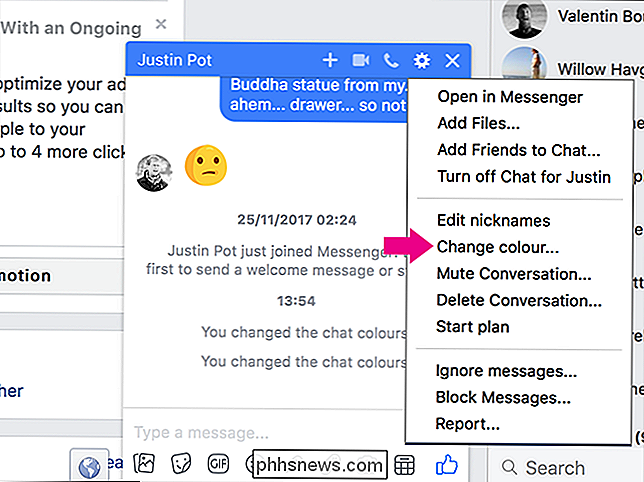
Det finns ett bra utbud av alternativ att välja mellan.
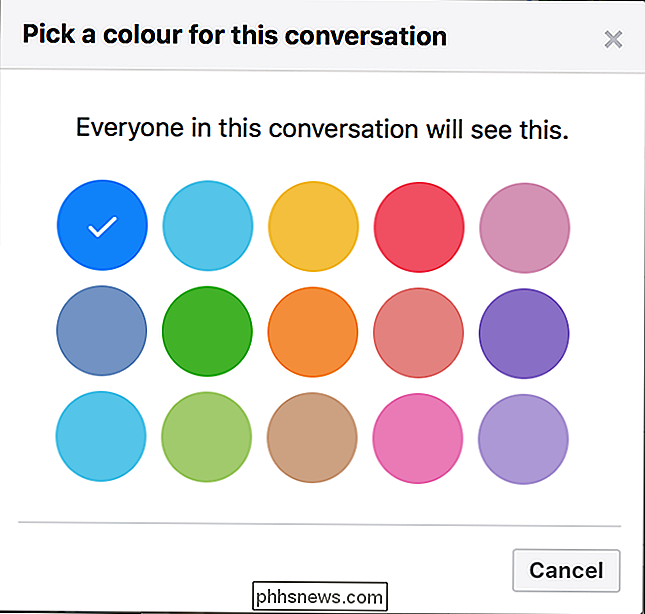
Personligen är jag en fan av hämtningsrosen. Ser det här inte mycket bättre ut?
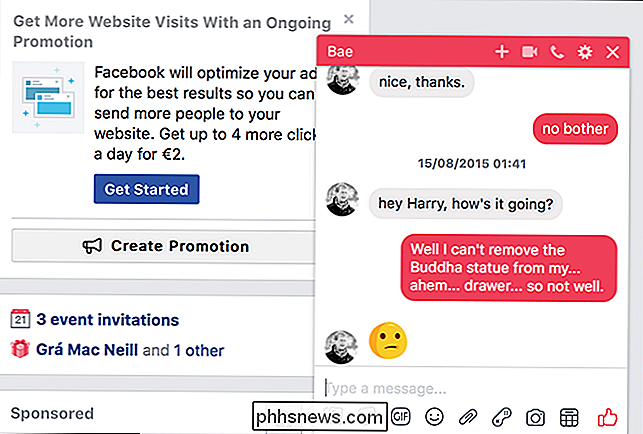
För att ändra liknande emoji, gå tillbaka till Alternativ och välj sedan Öppna i Messenger.
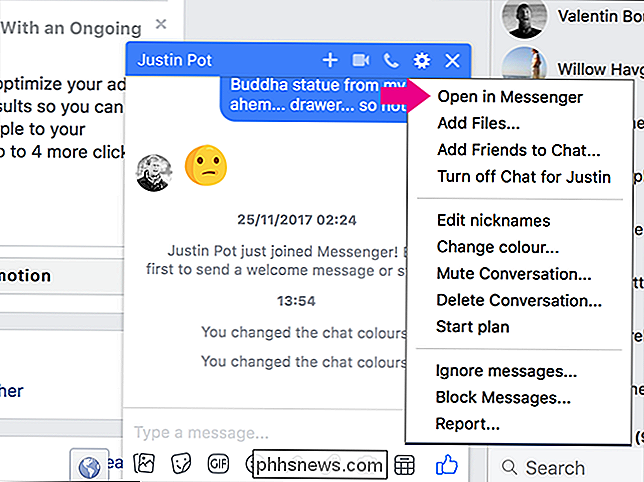
Välj Ändra Emoji i sidofältet. Om du inte redan har det kan du också ändra smeknamnen och chattfärgen härifrån.
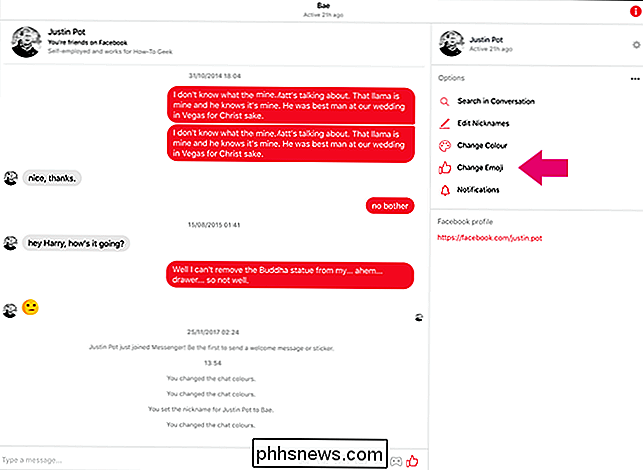
Återigen finns det många alternativ.
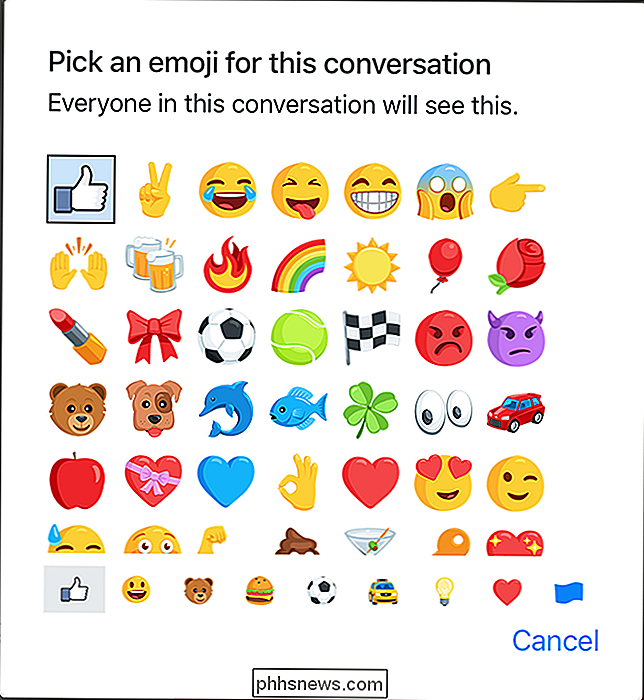
Jag är delvis med Rose.
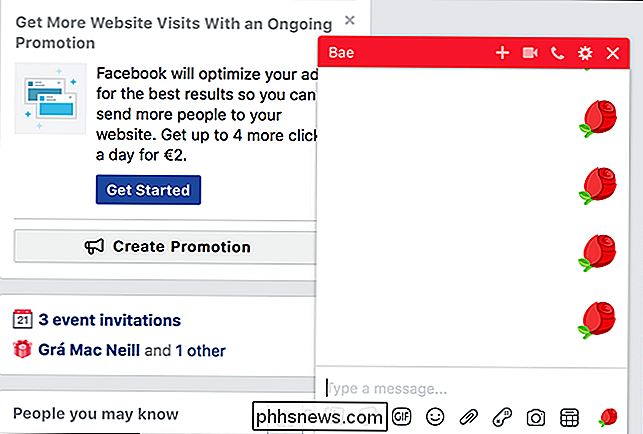
Med allt som görs, den här chatten är verkligen mycket mer personlig.
Från Facebook Messenger App
Öppna en chatt du vill anpassa och tryck på personens namn överst på IOS eller ikonen I på Android.
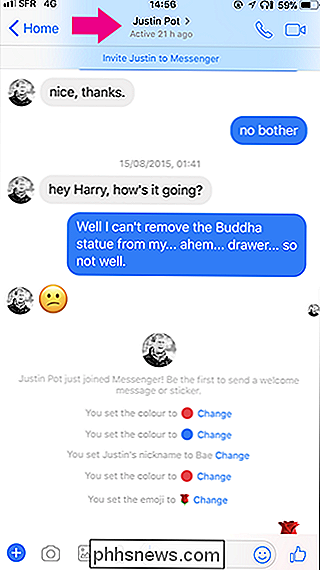
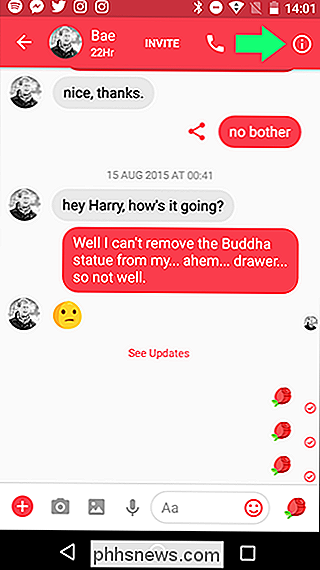
Detta ger upp alternativmenyn.
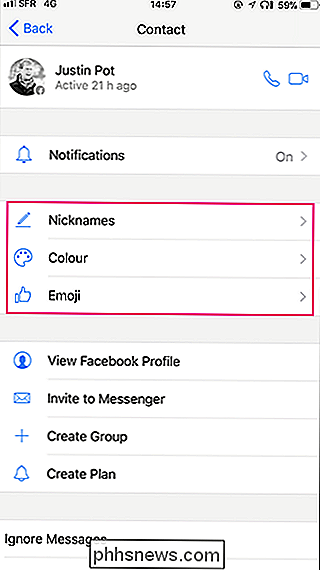
Återigen finns det tre alternativ som vi är intresserade av att ändra: Smeknamn, Färg och Emoji. Välj varje alternativ och gör de ändringar du vill ha.
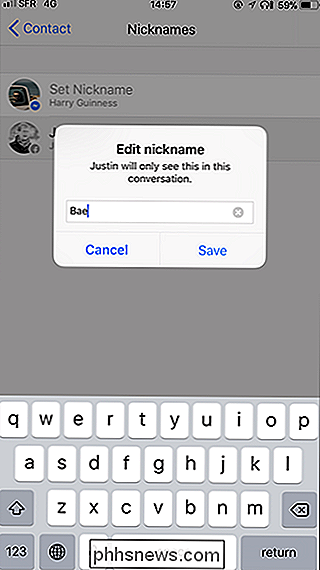

Är det inte så mycket bättre nu?
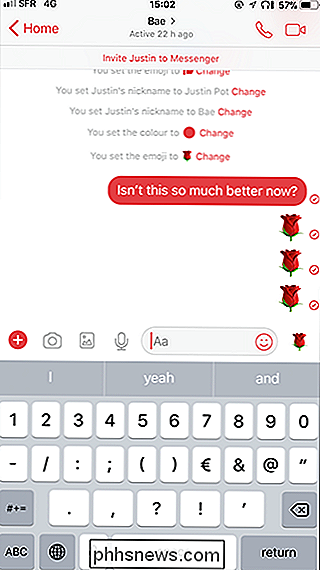

Hur man snabbt anpassar vilka Facebook-meddelanden du ser
Meddelanden är en av de värsta sakerna med smartphones. Det är en sak att få meddelanden för saker du vill ha, som sms, men det är en helt annan historia om din telefon piper, eftersom någon har bjudit dig att spela ett spel på Facebook. Det är bra då, det på Facebook för iOS och Android, det finns ett väldigt snabbt och praktiskt sätt att hantera meddelanden du inte vill se.

Oculus Rift vs HTC Vive: Vilket VR-headset är rätt för dig?
Marknaden för virtuell verklighet kan vara långt ifrån mogen, men de två huvudspelarna på PC-sidan är fast etablerad: Facebook-ägda Oculus och dess Rift-headset och HTCs Vive-plattform som samarbetar med Valve. Liksom spelkonsoler, både Oculus Rift och Vive, kommer sina egna unika specifikationer, systemkrav och exklusiva spel.



